WordPressのFacebook自動投稿で全文表示されるのを防ぐ方法【Jetpack共有】
このブログでは、WordPressで作っています。
そして、WordPressで記事を投稿すると以下のSNSに自動で投稿されるように設定をしています。
WordPressプラグインの「Jetpack」で《共有》設定をしているので、各SNSに自動投稿してくれるので、とても便利で活用しています。ただ…
Facebookへの自動投稿で全文表示されていしまう
たまに、Facebookで投稿された記事を確認してみると、投稿した全文(最高の文字数には制限があるようです)が表示されることがあるんです。
しかも、改行もない悲惨な状態で投稿されます^^;
それがこれです。。。
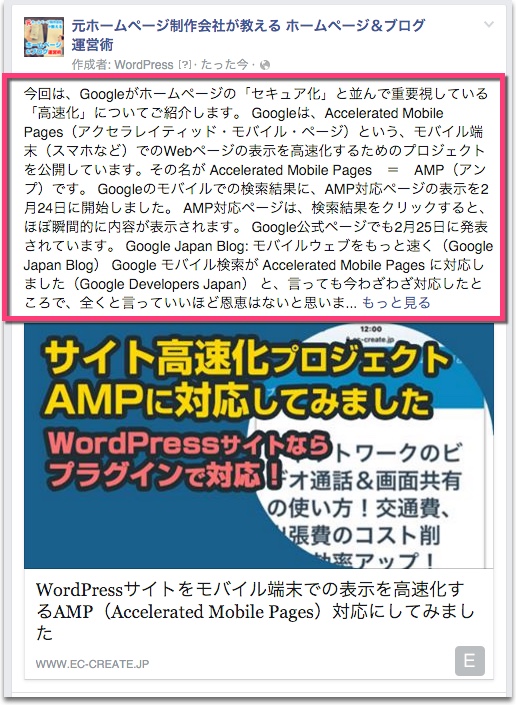
こんなの見たいと思わないですよね。
しかも、全文投稿されてしまってはブログへの誘導力もないですよね。
そして、全文で投稿されてしまった時には、慌てて投稿の右上から《投稿を編集》をクリックして
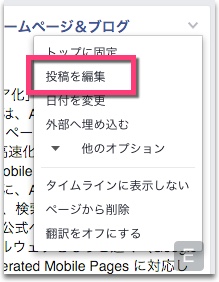
URL以外の全文を選択して…
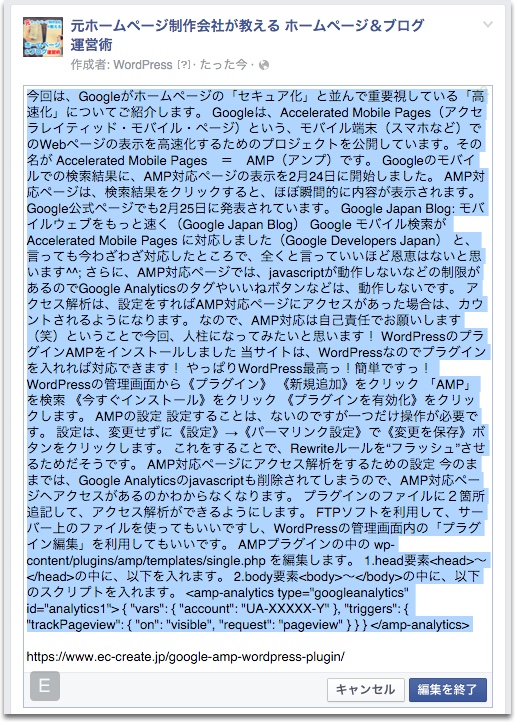
記事タイトルに変更して…
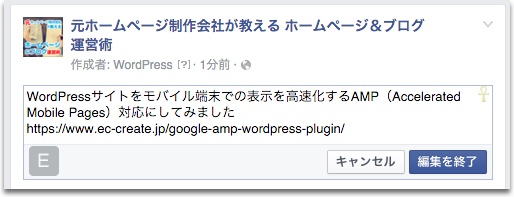
はい、できた。
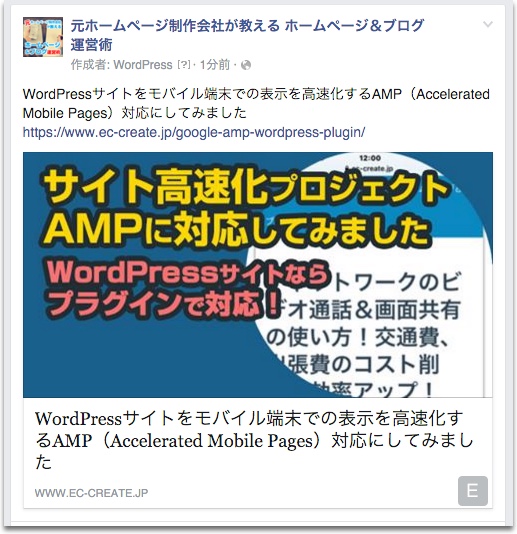
いやいや、毎回これやってたら面倒です。
せっかくの自動投稿なのに、手間増えてるし…
けど、安心してください。
全文投稿を防ぐ方法があります。
しかも、他のSNSでの拡散力も上げることが可能です!
WordPressとFacebook連携で全文投稿を防ぐ手順
WordPressで記事を投稿する場合に、右上の「公開」内の「パブリサイズ共有」→《詳細を編集》をクリックします。
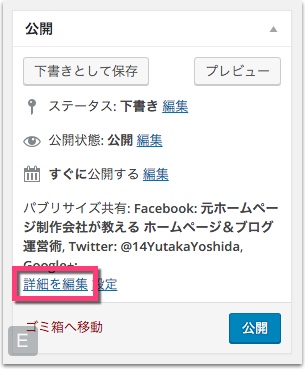
実際の投稿内容にあたるカスタムメッセージが表示されます。
ここにタイトルが表示されていれば「タイトルのみで投稿」されます。
もし、何も入っていない場合は、記事のタイトルを入れてください。
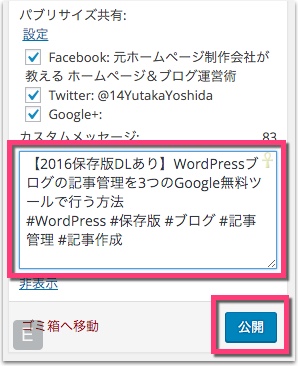
これでFacebookで全文投稿されることを防げます。
各SNSで拡散力を上げるための一手間
せっかく自動投稿されるので、ここで一手間かけて少しでも拡散力を上げる方法をご紹介します。
#(半角シャープ記号)を前に付けることを、ハッシュタグと言います。
投稿内に「#●●」を入れることで、その記号つきの発言が検索画面などで一覧表示されるようになります。
同じキーワードに興味を持つ人が見てくれる可能性が高くなります。
投稿内容に沿ったキーワードの前に「#」を付けて入れていきます。
複数のキーワードを入れるときは「#キーワード1 #キーワード2」とハッシュタグとの間に【半角スペース】を入れて区切ってください。
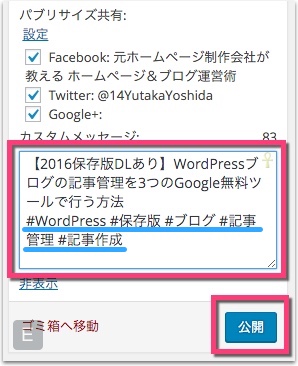
キーワードは、日本語でも英語でもいいので文字数が許す限り入れましょう。
まとめ
各SNSへの自動投稿を可能にしてくれる、WordPressプラグイン「Jetpack」の共有機能は、とても便利です。
なので、WordPressでホームページやブログを運営していて、一緒にFacebook、Twitter、Google+などのSNSを使っている方は必ず使いましょう。
ただ、便利な機能をそのまま使わずに、一手間加えて使う事で、さらに生かす使い方ができます。
アクセスアップには、こんな小さな改善の積み重ねも重要になってくるので、ぜひ面倒だと思わずにチャレンジしてください^^








コメント